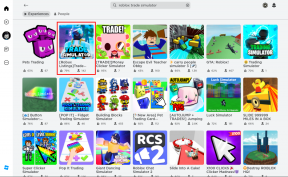Topp 7 måter å fikse Android Mobile Hotspot som ikke fungerer
Miscellanea / / November 29, 2021
Vi er mer avhengige av mobilt hotspot enn noen gang i jobbe hjemmefra situasjon. Hvis det er noe problem med din lokale Internett-leverandør (ISP), bytter vi umiddelbart til mobil hotspot for en midlertidig løsning. Selv om det er en jevn opplevelse på iPhone, kan du ikke si det samme om Android-telefoner. Det kan være en tid da Android-hotspot slutter å fungere for deg.

Vanligvis er det en standard affære å slå på et internett-hotspot på en Android-telefon. Det er flere faktorer som gjør at Android-mobilnettstedet ikke fungerer som forventet. Les om feilsøkingsmetodene for å fikse problemet.
Også på Guiding Tech
1. Aktiver/deaktiver flymodus
Hvis det er noen problemer med nettverkstilkoblingen på telefonen, kan dette enkle trikset løse det.
Trekk ned varslingssenteret fra toppen. Aktiver flyvekselen. OS vil slå av alle nettverkstilkoblingene på telefonen. Vent et minutt og slå på flymodus igjen.


Gå nå til Innstillinger, naviger til Nettverk og internett > Hotspot og tethering > Wi-Fi-hotspot, og aktiver bryteren fra følgende meny.
2. Aktiver mobildata
Dette er et annet grunnleggende trinn som du må krysse av før du går videre med avanserte metoder.

Åpne varslingssenteret fra toppen. Aktiver mobildataveksling og sørg for at du har sunne nettverksdekningslinjer øverst.
3. Slå av batterisparemodus
Androids standard batterisparemodus holder batterilevetiden i sjakk, spesielt når telefonen går tom for juice. Den vil lukke andre åpne apper som du ikke aktivt bruker for å begrense Android-systemets energibruk i bakgrunnen.
Batterisparemodus vil også suspendere all appenes bakgrunnsaktivitet. Modusen kan forstyrre hotspot-tilkoblingen på telefonen. Det er bedre å slå det fra innstillingene.
Trinn 1: Åpne Innstillinger-appen på Android-telefonen din.
Steg 2: Gå til Batteri-menyen.
Trinn 3: Velg Batterisparing.


Trinn 4: Trykk på alternativet Slå av nå.
Hvordan vil du identifisere batterisparemodus i utgangspunktet? Du vil legge merke til reduserte animasjoner, avslått haptikk og en oransje batteriindikator i menylinjen.
Også på Guiding Tech
4. Slå av datasparingsmodus
For å redusere databruken forhindrer Datasparing at enkelte apper sender eller mottar data i bakgrunnen. En app du bruker for øyeblikket kan få tilgang til data, men kan gjøre det sjeldnere.
For en feilfri hotspot-opplevelse på andre enheter, anbefaler vi at du slår av datasparingsmodus fra Android-innstillinger-menyen. Følg trinnene nedenfor.
Trinn 1: Åpne Innstillinger-appen på Android-telefonen din.
Steg 2: Naviger til menyen Nettverk og Internett.


Trinn 3: Velg Datasparing og slå av bryteren fra følgende meny.
5. Deaktiver VPN
Bruk av et virtuelt privat nettverk (VPN) kan ødelegge mobiltilkoblingen på telefonen. Vi vil anbefale å deaktivere VPN før du bruker hotspot på telefonen.
Trinn 1: Åpne Innstillinger-appen på Android-telefonen.
Steg 2: Gå til Nettverk og Internett > Avansert > VPN og fjern irrelevante VPN-profiler.

Gå nå videre, aktiver mobil hotspot og prøv å koble andre enheter til Android-hovedtelefonen.
6. Angi høyere datagrense
Android OS lar deg angi en datagrense for en bestemt faktureringssyklus. Den er designet for å holde databruken i sjakk. Hvis du har satt datagrensen på Android-enheten din og brukt opp dataene, vil operativsystemet automatisk slå av mobildata for å spare deg for ekstra fakturering fra operatøren.
Du må sette datagrensen høyere fra Android-innstillinger-menyen for å aktivere mobildata på telefonen.
Trinn 1: Åpne Innstillinger-appen på Android-telefonen din.
Steg 2: Gå til Tilkoblinger > Databruk-menyen.


Trinn 3: Velg Mobildatabruk og trykk på det lille Innstillinger-ikonet ved siden av faktureringssyklusen.
Trinn 4: Trykk på Datagrense og still databruken til et høyere tall slik at operativsystemet ikke automatisk slår det av.


7. Bytt til et annet Wi-Fi-bånd
De fleste nye telefoner støtter både 2,4 GHz og 5,0 GHz Wi-Fi-bånd. Det er ikke tilfelle med noen gamle Android-telefoner.
Mottaksenheten støtter kanskje bare 2,4 GHz-båndet. I så fall, hvis du har satt 5,0 GHz-båndet på hovedtelefonen, vil ikke mottakerenheten kunne fange det. Du vil heller ikke se et vellykket enhetspar. Følg trinnene nedenfor for å endre Wi-Fi-bånd på Android-telefonen.
Trinn 1: Åpne Innstillinger-appen på Android-telefonen din.
Steg 2: Naviger til Nettverk og internett > Hotspot og tethering > Wi-Fi hotspot-menyen.


Trinn 3: Gå Avansert > AP-bånd og velg 2,4 GHz.

Prøv nå å koble den andre enheten til Android mobile hotspot igjen.
Også på Guiding Tech
Begynn å bruke Internett igjen
Hotspot som ikke fungerer på Android-enheten din, kan ødelegge arbeidsflyten din. Det kan også føre til uproduktive timer. Gå gjennom trinnene ovenfor og feilsøk hotspotet som ikke fungerer på Android-telefonen. Hvilket triks fungerte for deg? Lyd av i kommentarfeltet nedenfor.
Neste: Står du overfor feilen System UI har stoppet på Android? Les innlegget nedenfor for å finne ut hvordan du løser problemet.